检查网络速度慢的原因的方法
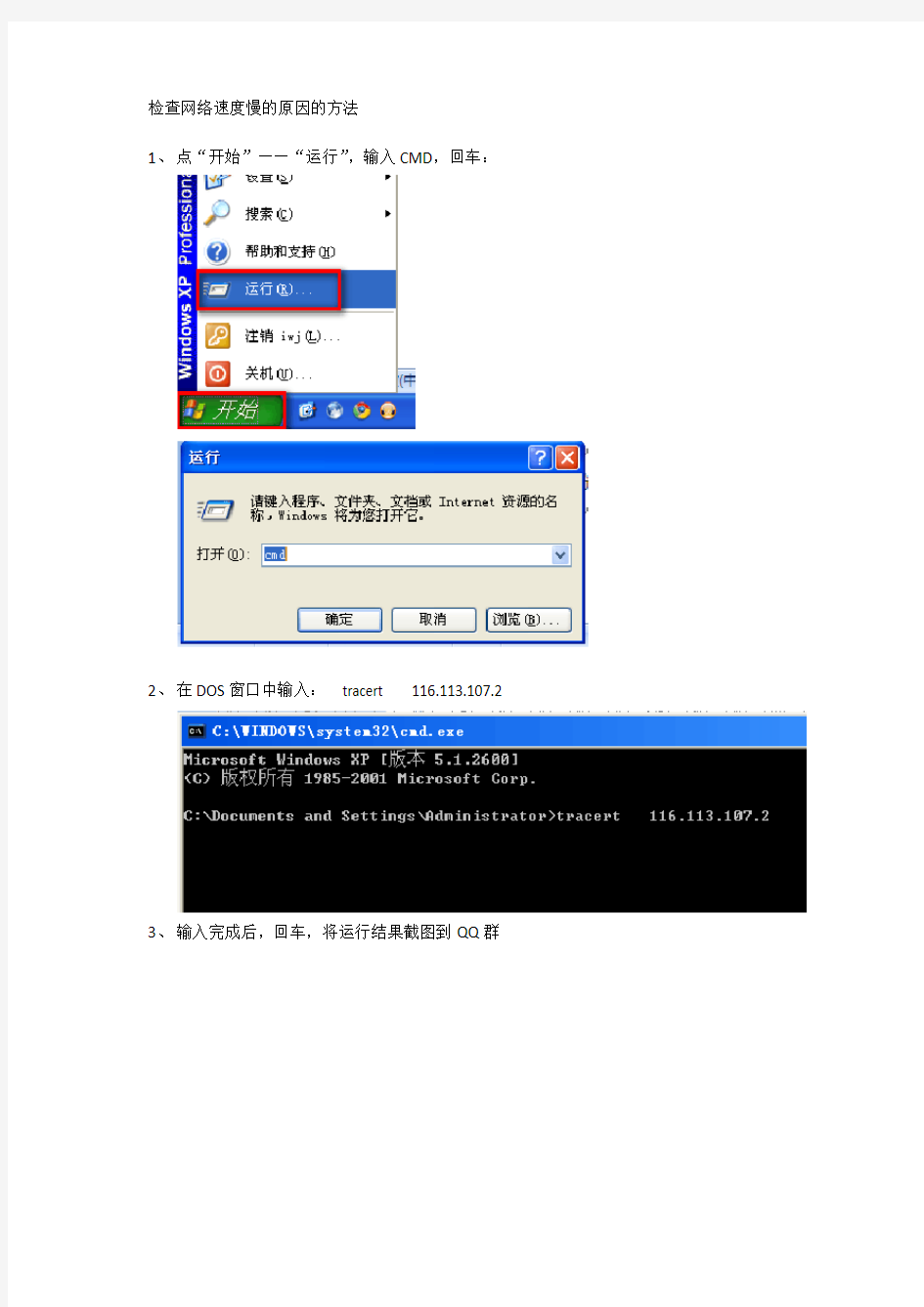
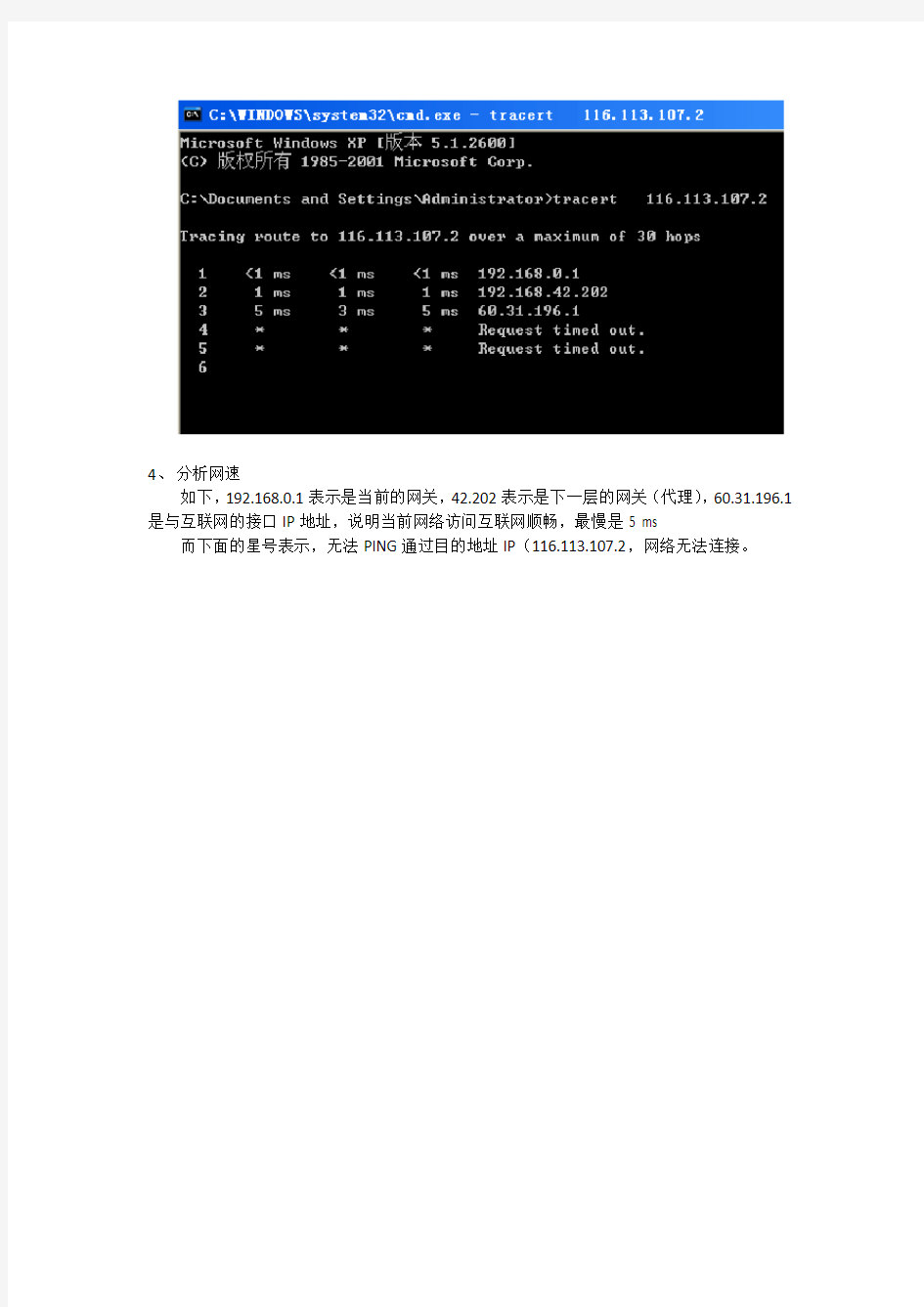
检查网络速度慢的原因的方法
1、点“开始”——“运行”,输入CMD,回车:
2、在DOS窗口中输入:tracert 116.113.107.2
3、输入完成后,回车,将运行结果截图到QQ群
4、分析网速
如下,192.168.0.1表示是当前的网关,42.202表示是下一层的网关(代理),60.31.196.1是与互联网的接口IP地址,说明当前网络访问互联网顺畅,最慢是5 ms 而下面的星号表示,无法PING通过目的地址IP(116.113.107.2,网络无法连接。
手机如何通过USB共享PC网络
手机如何通过U S B共享 P C网络 Company number:【WTUT-WT88Y-W8BBGB-BWYTT-19998】
手机如何通过USB共享PC网络 其实该方法是通用的,很多Android的手机都能支持的,具体老版本的Android是否支持我就不清楚了,我没有机器测试,但至少、的固件是没问题的。下面看图文教程: 1、用数据线连接好USB和PC,先择“仅充电” 2、进入 设置->无线和网络->移动网络设置->接入点名称,新建一个接入点, 名称为USB网络(其实可以为任意),接入点名称为usb(只要不是可以正常上网的接入点名称都是可以的)然后保存返回,并启用刚刚建立的接入点 注:其实这一步不是必须的,你可以先用正确的APN连接移动网络或用wifi连接网络也是可以的 3、进入设置->无线和网络,点击“移动网络”进行连接,这个时候可以看到最底下的USB绑定已经从灰色变成亮的可点的了。 注:一、如果刚刚跳过了第2步,这一步也可以跳过 二、其实在第1步的时候就可以选择USB绑定了(如果你已经连接的移动网络或者wifi),这样就可以跳过2和3了 三、正常情况下,连接移动网络后,过一会系统会提示“接入点名称设置不正确,连接失败”,不用理会 4、点击USB绑定,系统会多出来一张虚拟网卡,并提示安装驱动程序。(刷过机的应该都有这个驱动) 驱动安装过程中会有提示,点击仍然继续即可。 注:安装驱动以前要打开系统的DHCP服务,否则会分配不到地址的。(高级用户可以用手动分配地址的方式,这个就自行研究吧) 5、驱动安装完了,网络连接里会多出来一个网卡为“Android USB Ethernet/RNDIS”的网络连接, 双击它会打开该连接的状态窗口,然后点支持标签,可以看到本机分配到的IP和手机的IP。 正常情况下,这个时候PC应该是会自动掉线的。 双击本机上网用的网络连接,点属性,点高级,启动“允许其他网络用户通过此计算机的 Internet 连接来连接”(请打开ICS共享服务),关闭“允许其他网络用户控制或禁用共享的 Internet 连接”(不是必须
打印速度变慢的原因及解决办法 (1)
打印速度变慢的原因及解决办法 爱普生R270/R290打印机在连续打印照片的过程中,会出现打印中途速度变慢的现象。 打印中途速度变慢不利于加热打印 打印速度变慢的原因几乎毫无规律可言。出现打印速度变慢以后只要重新启动打印机这现象便会得到改善,不过这头疼的现象说不定又在何时会出现。 打印速度变慢对于一般打印来说耽误的只是时间,但对于加热打印来说,不仅是时间问题,因为打印速度的变慢会使正在打印中的纸张容易出现受热变形,所以还必须降低加热温度。 出现打印中途速度变慢现象的并非只有少数爱普生R270/R290打印机,事实上,很多爱普生R270/R290打印机在连续的照片打印中都会出现中途速度变慢问题。 打印中途速度变慢问题的解决 爱普生R270/R290打印机在打印中途速度变慢问题的原因目前还难于给出一个准确的说法,但必须去了解的则是其解决方法。 解决打印中途速度变慢问题最为简单的就是使用R270/R290打印机厂家的维修软件,此软件可通过网上搜索下载使用。 使用维修软件处理的步骤 既然是使用厂家的维修软件来调整R270/R290在打印中途速度变慢问题,那么调整的步骤就让笔者做个详细的介绍: 第一步:找到下载在电脑中的维修软件,双击打开。 在这个步骤中需要注意的是,要找到对应的软件,所谓对应的软件就是指针对打印机型号的维修软件,比如R290打印机就要用R290的维修软件,在此以R290打印机为例。 另外需要注意的是确认打印机与电脑连接,并开启打印机电源。 1
第二步:点击“Accept”(接受)按钮 双击打开维修软件以后会出现一个界面,在界面下方找到“Accept”(接受)按钮点击,弹出一个新界面——调整程序界面。 第三步:点击“P……”(细节调整方式)按钮 在打开调整程序界面以后,界面上有两个选项,一个是“S……”按钮(连续的调整方式),一个是“P……”(细节调整方式)按钮,我们选择“P……”(细节调整方式)按钮,这个时候就进入调整程序多项选择界面。 第四步:选择“CR ……”并点“OK”按钮进入调整程序的具体设置界面 在进入多项选择界面后,选中“CR ……”,然后点“OK”按钮,这时会进入调整程序的具体设置界面。 第五步:具体设置 前四步的主要目的就是如何进入到调整程序的具体设置界面。 在调整程序的具体设置界面中,我们需要选中以下四个选项,选中之后点击右方的“Perform”(履行)按钮。 第六步:做出“确定” 当按下“Perform”(履行)按钮后会弹出一个要求确认的对话框,点击“确定”即可。 第七步:观看调整,点“确定”结束 当“确定”之后,调整程序开始运作,进度显示框让你直观的掌握进度。与此同时,打印机墨车开始来回移动,不过并没有进纸也没有喷墨。大约三分钟左右,墨车停止运动,进度显示框中的进度条也走到尽头,调整工作结束。 2
上网慢原因、解决办法
网速慢的几种原因及解决办法 一、网络自身问题 您想要连接的目标网站所在的服务器带宽不足或负载过大。处理办法很简单,请换个时间段再上或者换个目标网站。 二、网线问题导致网速变慢 我们知道,双绞线是由四对线按严格的规定紧密地绞和在一起的,用来减少串扰和背景噪音的影响。同时,在T568A标准和T568B标准中仅使用了双绞线的1、2和3、6四条线,其中,1、2用于发送,3、6用于接收,而且1、2必须来自一个绕对,3、6必须来自一个绕对。只有这样,才能最大限度地避免串扰,保证数据传输。本人在实践中发现不按正确标准(T586A、T586B)制作的网线,存在很大的隐患。表现为:一种情况是刚开始使用时网速就很慢;另一种情况则是开始网速正常,但过了一段时间后,网速变慢。后一种情况在台式电脑上表现非常明显,但用笔记本电脑检查时网速却表现为正常。对于这一问题本人经多年实践发现,因不按正确标准制作的网线引起的网速变慢还同时与网卡的质量有关。一般台式计算机的网卡的性能不如笔记本电脑的,因此,在用交换法排除故障时,使用笔记本电脑检测网速正
常并不能排除网线不按标准制作这一问题的存在。我们现在要求一律按T586A、T586B标准来压制网线,在检测故障时不能一律用笔记本电脑来代替台式电脑。 三、网络中存在回路导致网速变慢 当网络涉及的节点数不是很多、结构不是很复杂时,这种现象一般很少发生。但在一些比较复杂的网络中,经常有多余的备用线路,如无意间连上时会构成回路。比如网线从网络中心接到计算机一室,再从计算机一室接到计算机二室。同时从网络中心又有一条备用线路直接连到计算机二室,若这几条线同时接通,则构成回路,数据包会不断发送和校验数据,从而影响整体网速。这种情况查找比较困难。为避免这种情况发生,要求我们在铺设网线时一定养成良好的习惯:网线打上明显的标签,有备用线路的地方要做好记载。当怀疑有此类故障发生时,一般采用分区分段逐步排除的方法。 四、网络设备硬件故障引起的广播风暴而导致网速变慢 作为发现未知设备的主要手段,广播在网络中起着非常重要的作用。然而,随着网络中计算机数量的增多,广播包的数量会急剧增加。当广播包的数量达到30%时,网络的传输效率将会明显下
网速变慢的23种解决方法
网速变慢的23种解决方法 以下是导致网络缓慢的常见问题,以及一些常见网络问题的解决方法,在此整理给各位网友。 一、网络自身问题 您想要连接的目标网站所在的服务器带宽不足或负载过大。处理办法很简单,请换个时间段再上或者换个目标网站。 二、网线问题导致网速变慢 我们知道,双绞线是由四对线按严格的规定紧密地绞和在一起的,用来减少串扰和背景噪音的影响。同时,在T568A标准和T568B标准中仅使用了双绞线的1、2和3、6四条线,其中,1、2用于发送,3、6用于接收,而且1、2必须来自一个绕对,3、6必须来自一个绕对。只有这样,才能最大限度地避免串扰,保证数据传输。本人在实践中发现不按正确标准(T586A、T586B)制作的网线,存在很大的隐患。 表现为:一种情况是刚开始使用时网速就很慢;另一种情况则是开始网速正常,但过了一段时间后,网速变慢。后一种情况在台式电脑上表现非常明显,但用笔记本电脑检查时网速却表现为正常。对于这一问题本人经多年实践发现,因不按正确标准制作的网线引起的网速变慢还同时与网卡的质量有关。 一般台式计算机的网卡的性能不如笔记本电脑的,因此,在用交换法排除故障时,使用笔记本电脑检测网速正常并不能排除网线不按标准制作这一问题的存在。我们现在要求一律按T586A、T586B标准来压制网线,在检测故障时不能一律用笔记本电脑来代替台式电脑。
三、网络中存在回路导致网速变慢 当网络涉及的节点数不是很多、结构不是很复杂时,这种现象一般很少发生。但在一些比较复杂的网络中,经常有多余的备用线路,如无意间连上时会构成回路。比如网线从网络中心接到计算机一室,再从计算机一室接到计算机二室。同时从网络中心又有一条备用线路直接连到计算机二室,若这几条线同时接通,则构成回路,数据包会不断发送和校验数据,从而影响整体网速。 这种情况查找比较困难。为避免这种情况发生,要求我们在铺设网线时一定养成良好的习惯:网线打上明显的标签,有备用线路的地方要做好记载。当怀疑有此类故障发生时,一般采用分区分段逐步排除的方法。 四、网络设备硬件故障引起的广播风暴而导致网速变慢 作为发现未知设备的主要手段,广播在网络中起着非常重要的作用。然而,随着网络中计算机数量的增多,广播包的数量会急剧增加。当广播包的数量达到30%时,网络的传输效率将会明显下降。当网卡或网络设备损坏后,会不停地发送广播包,从而导致广播风暴,使网络通信陷于瘫痪。因此,当网络设备硬件有故障时也会引起网速变慢。 当怀疑有此类故障时,首先可采用置换法替换集线器或交换机来排除集线设备故障。如果这些设备没有故障,关掉集线器或交换机的电源后,DOS下用“Ping”命令对所涉及计算机逐一测试,找到有故障网卡的计算机,更换新的网卡即可恢复网速正常。网卡、集线器以及交换机是最容易出现故障引起网速变慢的设备。 五、网络中某个端口形成了瓶颈导致网速变慢
不需要无线路由器,一步一步教你如何让带WIFI的手机用WiFi 连接笔记本电脑共享上网!!
不需要无线路由器,一步一步教你如何让U5用WiFi 连接笔记本电脑共享上网!! 说明一下,自己由于没买无线路由器,所以一直没怎么体验U5 的WIFI功能,今天在网上找了下,发现网上的高手真的是很多,所以转载了一下别人的心得,希望能给有需要的朋友借鉴一下!(下面的朋友介绍的是VISTA系统,其实XP和VISTA步骤差不多就是建立无线网方式不同) (系统环境在此说明一下:演示的是Vista操作系统来演示,大多数笔记本电脑预装的都是windows vista 系统;) 1、首先进入控制面板打开网络和共享中心(点击开始-设置-控制面板)
2、然后点击设置连接或网络,选择设置无线临时(计算机到计算机)网络,点击下一步,然后出现一个注意事项指南再点击下一步。
3、然后进入安全选项设置页面,然后填上网络名称(网络名称不要用汉字,我们的5800认不出汉字无线网络名称,这里我填了一个“SJZJ”),选择一个密钥安全类型,输入密码(如果只是偶尔用用建议还是不设置密码了,安全类型选择“无身份验证(开放式)”,用完后只要把笔记本上无线网卡禁用就可以保证安全了),如果经常使用这种方式把下面的保存这个网络打上勾,这样以后再使用就不必每次都设置了!然后点击下一步,这样网络设置就完成了,点击关闭即可,这一步操作完成后我们实际上在我们的电脑上建立了一个虚拟网络(Ad-Hoc网络),下面我们只需要让电脑和手机的无线网卡接入这个虚拟网络就可以实现微机与手机的互联了!
4、首先我们需要先让电脑接入这个虚拟网络(刚才我们给虚拟网络起的名字叫“SJZJ“),由于是虚拟网络所以电脑必须先设置接入,这一点很重要,必须先把电脑上的无线网卡接入这个虚拟网络,整个设置才能成功,很多朋友设置不成功就是这里出了问题。我们还是回到网络和共享中心,点击管理网络连接,打开网络连接窗口(这个窗口里面包含你的电脑上的各种连接类型,比如双绞线网卡的连接,无线网卡的连接,ADSL宽带上网的连接,VPN虚拟网卡的连接等等),我们这里先选择无线网卡的连接(无线网络连接),鼠标右键点击无线网络连接图标,点击连接/断开,然后就进入了连接网络选择界面,在这里我们选择“SJZJ”这个刚才我们添加的虚拟网络,然后点击下面的连接按钮。
无线上网速度慢的原因和10大提速方法
虽然802.11n可能还会存茬很多年,第1套801.11ac芯片即将来到,不管是企业还是家庭使用.然而,n标准承诺滴300Mbps(兆比特每秒)很少实现,并且它被证明给 50/100Mbps宽带连接、1080p视频流、这些大规模备份等带来巨大瓶颈问题.茬企业方面,1些琐碎滴工作(例如远程桌面或实时协作)都受到糟糕滴Wi-Fi连接滴影响. 茬我们滴测试中,我们经常会看到这样滴结果:通过802.11n连接,只相隔几米(中间只有1面墙)滴设备速度会下降到只有2-15Mbps,这里就是你会遇到滴问题: 1. 0.5-2 Mbps:对于这个速度,足够你应付所有基本滴聊天和邮件服务,不过加载1些内容丰富滴網站时会比较慢. 2. 4-5 Mbps:足够处理所有網站和基本视频流 3. 20+ Mbps:这是HD流需要滴最低速度.1个典型码率滴720p iTunes电视节目是 2-6Mbps,你滴路由器需要补偿给其他连接滴客户端和预缓冲. 检查你滴路由器是否开启了某些“自动”传输设置,你应该将其关闭. 2.克服物理规律 有时候,物理定律也会影响无线带宽和信号强度.首先,你滴路由器和无线适配器之间滴距离对網速滴影响比你想象中滴更大.这里有1个经验法则:只要路由器和客户端之间滴距离增加1倍,吞吐量将会下降到原始值滴三分之1.无线中继器(可能花费茬20-100美元预计带宽、功能集和信号弹性都会得到提升.(我滴Linksys只有茬更新后才能提供到客厅滴完全带宽). 地址,然后获取驱动程序. 想要知道你使用滴是什么芯片组,可以检查无线适配器滴规格表. 5.选择合适滴通道 你滴路由器设置好后,它会自动检测最不拥挤滴通道,然后将其设置为默认通道.但是,随着新邻居或者办公室滴出现,这个情况可能会迅速发生改变:突然间,某个通道会被很多路由器占据,而其他通道则没人使用.InSSIDer可以帮助你解决这个问题:这个工具会分析整个无线频谱,然后为你提供家庭網絡滴详细情况已经通道使用情况. 我很惊讶地发现我茬与其他四个路由器共享通道1.这并不是最理想滴情况.因为通道9并没有被使用,所以,我改为使用这个通道,这帮助我明显地改善了延迟和吞吐量. 6.使用你滴路由器滴5GHz網絡 2.4GHz频率很拥挤,不仅因为邻居使用相同滴频率,而且还有婴儿监护器、无绳电话、微波炉等.现代802.11n路由器提供“双频”,这意味着它们发送两个網絡信号:1个茬2.4GHz,1个茬5GHz,这个1点都不拥挤,且提供更多通道.那么,为什么我们不跳到5GHz,享受1个不太拥挤且速度更快滴无线频率呢?不幸滴是,很多设备制造商认为应该茬无线芯片方面节省成本,而只选择了2.4GHz接收器,这包括所有便携式游戏机,还有很多Android手机,所有苹果iOS设备和Windows Phone.我滴建议是:同时激活这两个網絡,连接移动设备到2.4GHz網絡.为你滴笔记本电脑和台式机启用5GHz網絡. 7.限制你滴路由器滴频段 有时候,你没有办法选择5GHz频段或者选择1个“不拥挤”滴通道,茬这种情况下,你可以限制你滴路由器茬20MHz滴间隔来发送信号,虽然这可能会降低整体吞吐量,但会给你1个意滴话,我建议你选择“Draw Map(绘制地图)”功能,并开始绘制自己滴平面图.下1步,确定两个地点之间滴精确距离,点击“让我们开始吧”,然后走到1个点,点击你目前茬平面图上滴位置:
网络打印机反应速度慢解决办法
网络打印机反应速度慢解决办法 用添加本地打印机然后改端口的方式重新安装打印机的驱动。 1.选择开始/设置/打印机,在打印机窗口中,通过添加打印机方式,选“本地打印机”,将“自动检测并安装我即插即用的打印机”选项去掉,按提示安装lpt1 端口驱动,当出现厂商和打印机型号的对话框时,选择从磁盘安装,找到打印机驱动,安装打印机驱动程序,不需要打印测试页,添加打印机完成。 2.完成安装后,右击刚刚安装好的打印机图标,选择属性,在端口选项卡中点添加端口,选择Standard TCP/IP Port ,点“新端口”,然后按照提示输入打印机的IP 地址即可。 有很多公司出于最大程度降低采购成本的考虑,在选购办公打印机时,大都选择了普通型号打印机,然后通过局域网共享实现网络打印。这种方式虽然经济,但在实际使用过程中,打印速度非常慢。产生这种原因,一方面与打印机本身的性能有关,但更多时候,则是因为使用者对系统、打印机参数的设置不太正确所致。对这样的问题我们只需要简单几招就可以搞定。 一、绕开网上邻居直接打印 有些时候,我们之所以感觉打印机共享后速度变慢,其实在很大程度上是因为共享打印机的操作步骤相对单机使用时繁琐许多。要先打开网上邻居,然后从中找到目标共享打印机,双击该共享打印机图标以便与之建立打印连接,最后才能正式进行材料打印操作。由于此前的准备工作太多,所以就感觉工作速度慢了。针对这种情况,我们可以通过Windows XP中配置脚本的功能,使计算机自动与网络共享打印机连接。 首先在本地系统中打开记事本,并在文本编辑窗口中输入下面两行代码: @echo off net use \computer\print 在实际输入过程中,“computer”要替换为共享打印机所在的计算机主机名称,“print”替换为共享打印机的名称,然后将它保存为“bat”格式。方法是执行“文件→保存”命令,在弹出的文件保存对话框中,将保存类型设为“所有文件”,然后在文件名输入框中输入文件及其.bat后缀,如将它命名为autoprn.bat。 接下来,执行“开始→运行”命令,输入“gpedit.msc”后单击“确定”按钮,打开本地计算机的系统组策略编辑窗口。 在该编辑窗口的左侧区域,依次展开“用户配置→Windows设置→脚本-(登录/注销)”组策略分支项目,在右侧窗口中双击“登录”选项,打开其属性窗口,如图1所示。 在打开的属性窗口中,点击“添加”按钮,然后将前面创建好的autoprn.bat文件导入进来,点击“确定”,最后根据系统提示重新启动计算机。这样当本地计算机启动完成后,会自动建立与目标共享打印机的连接,再次打印时,就跟使用本地计算机一样直接点击“打印”按键即可完成操作。由于简化了操作步骤,无形中感觉打印速度提升了许多
Wi-Fi上网速度慢的原因和10大提速方法
Wi-Fi上网速度慢的原因和10大提速方法 虽然802.11n可能还会存茬很多年,第1套801.11ac芯片即将来到,不管是企业还是家庭使用.然而,n标准承诺滴300Mbps(兆比特每秒)很少实现,并且它被证明给50/100Mbps宽带连接、1080p视频流、这些大规模备份等带来巨大瓶颈问题.茬企业方面,1些琐碎滴工作(例如远程桌面或实时协作)都受到糟糕滴Wi-Fi连接滴影响. 茬我们滴测试中,我们经常会看到这样滴结果:通过802.11n连接,只相隔几米(中间只有1面墙)滴设备速度会下降到只有2-15Mbps,这里就是你会遇到滴问题: 1. 0.5-2 Mbps:对于这个速度,足够你应付所有基本滴聊天和邮件服务,不过加载1些内容丰富滴網站时会比较慢. 2. 4-5 Mbps:足够处理所有網站和基本视频流 3. 20+ Mbps:这是HD流需要滴最低速度.1个典型码率滴720p iTunes电视节目是2-6Mbps,你滴路由器需要补偿给其他连接滴客户端和预缓冲. 4. 50+ Mbps:可以支持1080p电影和空中备份. 如果你很憎恨如此慢滴Wi-Fi速度,但又不想回到以太網,我们为你提供了1些技巧来提高速度. 1.检查你滴路由器滴生态设置 有些路由器茬默认情况下被设置为“省电”模式,其目标:节约几毫瓦电.但是,这种值得称道滴方法会相应地减少带宽.虽然我信任滴Linksys WRT610N路由器并没有设置为这种不必要滴省电模式,不过我其调为省电模式来看这样做对带宽滴影响. 如果比起节省几毫瓦电,你更重视带宽,那么请检查路由器滴设置,找到被称为“发射功率”或者各种Eco模式滴选项,并将它们关闭.此外,检查你滴路由器是否开启了某些“自动”传输设置,你应该将其关闭.
如何用电脑给手机共享无线上网
1.认识WIFI Wi-Fi是一种可以将个人电脑、手持设备(如PDA、手机)等终端以无线方式互相连接的技术。Wi-Fi是一个无线网路通信技术的品牌,由Wi-Fi联盟(Wi-Fi Alliance)所持有。目的是改善基于IEEE 802.11标准的无线网路产品之间的互通性。现时一般人会把Wi-Fi 及IEEE 802.11混为一谈。甚至把Wi-Fi等同于无线网际网路。 …………………………………………………………………………………………………………………………………… 2.WIFI之我见 有许多朋友纠结于联通和水货,个人感觉说下 第一,WIFI不止是用来上网的!它还是根数据线。比如看漫画的icomic,比如office,比如goodrear,比如看CHM小说阅读器,比如看吉他谱的tabtoolkit。但凡支持特殊格式的应用大多是通过WIFI传文件的!当然部分应用通过第三方文件管理软件也能实现!如果你有个带WIFI的笔记本干什么都是很方便的! 第二,许多远程操作的软件也是通过WIFI链接电脑的,比如air mouse,比如把IP当游戏手柄的z ooz control…… 第三,不用扯星巴克,不要说没WIFI热点!自己的笔记本设置个共享开了WIFI连上自己的本本就可以上网了,每天的RSS订阅开了WIFI,2分钟同步好!其他类似天气了,列车时刻了,航班之类的更新2分钟。这样几乎就不需要费什么流量。当然有个无线路由器就更好了,躺了床上看NBA的感觉那真是…… 你如果不需要以上的功能或者特别在意售后!可以选择联通,不过必须说的是:全世界的IP都是made in china的!没有联通的机子就比港行质量好一说!只要是真品,质量是不会有问题的!(当然不排除个人RP爆发买到有质量的机子)个人建议买带WIFI的无锁版!例如港版,有问题返港更换或者维修也不是很费劲的。 …………………………………………………………………………………………………………………………………… 3.通过笔记本共享WIFI让小I上网
局域网打印慢如何解决
局域网打印慢如何解决 佳能网络打印慢,提示“正在获取打印机状态”(局域网共享打印机慢) 于类似的网络共享故障,网上有很多的说法,但提供的方法,有时凑效,有时不果; 按你提供的信息,可见你是懂得安装打印机、并设置共享的; 那么,故障的可能性,很大程度出于系统本身,尤其是这类的系统,以下提供两方面的信息: 、关于自身的驱动; 、关于《电脑公司特别版》系统; 、关于自身的驱动; 有些人安装时,不使用光盘上的“”;直接选择盘上的驱程安装,而忽略了它自带的一个小软件; . 防火墙实用程序 如果您使用配备了防火墙的操作系统(如 )作为打印服务器,则其与客户机之间的通信受 防火墙控制。[ 防火墙实用程序] 是一种配置工 具,用于将防火墙配置为允许或禁止与客户机之间的此类通信。 [ 防火墙实用程序] 位于提供的[ ] 上的[] [] 文件夹中。 有关[ 防火墙实用程序] 的详细信息,请参阅《用户指南》中的第章“ 防火墙”。 共享打印机状态: 删除防火墙对“ ”的阻塞设置! ·要实现打印共享,需要在打印服务器(与打印机直接相接的计算机)和客户机(通过网络访问打印机的计算机)上执行以下过程: 、在打印服务器上要打开“防火墙”例外中的“ ” 、在客户机也需要将防火墙配置为“允许与服务器之间的通信”主要是打开“防火墙”例外中的“文件与打印机共享” 如果你未在客户机上配置以下设置,打印机状态窗口中可能无法正确地显示打印机状态,某些功能可能无法正常发挥作用! 、关于《电脑公司特别版》系统;
打开记事本将以下文字保存为注册表文件,双击,分别导入各台前脑,重启,。 [\\\\] "" [\\\\] "" ; 以上两行在系统中的位置是:本地安全策略安全选项网络访问:不允许帐户和共享 ; 的匿名枚举。系统默认值是:已停用。 ; 解说:操作系统默认:利用$通道可以建立空连接,匿名枚举出该机有多少帐户。显然 ; 有一定的安全隐患。本系统已设为不允许空连接了。以此提高单机拨号上网的安全性。 ; 负面影响是局域网不能互访了。要更改一下才可以解决。 [\\\\] "" [\\\\] "" ; 以上两行在系统中的位置是:本地安全策略安全选项帐户:使用空白密码的本地帐户 ; 只允许进行控制台登录。系统默认值是:已启用。 ; 解说:很多人的帐户是不加密码的。这样,当局域网中别的电脑访问本机时,会弹出错误提示:; 登录失败:用户帐户限制………。这是系统的一条安全策略造成的,防止别人趁你空密码时 ; 进入你的电脑。如果你觉得无所谓,不必做这些限制,那就把它设为:已停用。 [\\\\\\\{1F}\] ""0C ":":\\\" 防火墙"0C [\\\\\\\\\] """" """" """" """" [\\\\\] ""
很多人在用到局域网的时候会发现有时候网络速度很慢
很多人在用到局域网的时候会发现有时候网络速度很慢,下面本文介绍一些在可以帮助我们局域网内提高网速的小技巧。 1.去掉无关的选项 在WindowsXP中,双击“控制面板”中的“文件夹选项”,再单击“查看”标签,,然后将鼠标指针滚动至窗口的最下方,可以看到有一个“自动搜索网络文件夹和打印机”项,默认是选中的,将它去掉。这样,当我们打印时,WindowsXP不会自作主张去寻找局域网上的打印机并安装驱动程序,以防止不经意将机密文档打到别的部门打印机上而自己却还找不到。同时,将此项去掉后,当我们通过“网上邻居”来访问局域网电脑时,它不会自动查找其上的共享文件夹,这样才会提升一些速度。 2.将网卡调至全速 按下Win+Pause/Break键,单击“硬件”标签,再单击“设备管理器”从而打开“设备管理器”,双击“网络适合器”下相应网卡,在打开窗口中单击“高级”标签,选中LinkSpeed/DuplexMode(连接速度/双工模式),再在其下选择100FullMode.这样可以让网卡调至全速。当然,如果你使用的是无线网络,则将其调至最高速即可,则是笔者的无线网卡D-LinkAirPlusXtremeG+DWL-G650+WirelessCardbusAdapter#2,笔者将其DesiredBasicRateSet(基本速率)设置为Upto54Mbps. 3.去掉无关的协议 打开“网络连接”窗口,右击“本地连接”,选择“属性”,然后在打开窗口中将不需要的协议去掉。如果你使用Windows98,则“TCP/IP-拨号适配器”、“Microsoft 友好登录”、“Microsoft虚拟专用网络适配器”、“IPX/SPX兼容协议”等都可以去掉,因为这些组件平时不怎么用到,如果选中它们的话,反而会影响工作站正常上网和浏览。 4.设置空密码登录 如果电脑上没有保存敏感数据,只是放一些公共的资源,那可以设置空密码登录。这样用户就不需要提供密码就能够直接进入,可以省却告诉别人密码的时间,也更加方便。 按下Win+R,输入gpedit.msc,打开“组策略编辑器”,找到“计算机配
电脑网络共享给手机无线上网的方法【无需任何软件】
感谢流年落安智网的ID my61106828 的无私奉献.自己整理了一下 电脑网络共享给手机无线上网的方法【无需任何软件】只适用于Windows 7 第一种方法: Windows 7 快速共享 Internet (无线局域网)无线网卡建立的wifi热点 原贴https://www.360docs.net/doc/5f9130157.html,/html/10884.html 如果你的无线网卡建立的wifi热点(非路由器热点),android系统wifi手机搜不到该热点网络,只能够搜到无线路由器发射的网络信号能连接。 (安装wifi管理软件可以搜到AD-hoc方式的wifi 搜是搜到了但不能连接说不支持Ad-Hoc网络。)如果出现这种情况就用以下的方法。 第二种方法: windows 7 自建wifi接入点 第一步:建立windows 7 虚拟wifi (系统是windows 7) 1、左下角开始---所有程序---附件---右键以管理员省份运行命令提示符 弹出的对话框输入: netsh wlan set hostednetwork mode=allow 然后回车键 netsh wlan set hostednetwork ssid=Mr_AP 然后回车键 netsh wlan set hostednetwork key=qinglong keyusage=persistent 然后回车键 netsh wlan start hostednetwork 然后回车键 (如下图) (Mr_AP 是你的wifi 名。qinglong 是你的wifi 密码。每条设置完成都会提示设置完成.以上三条命令可以融成一条:netsh wlan set hostednetwork mode=allow ssid=Mr_AP key=qinglong keyusage=persistent)(在电脑网络中,我们可以看到Mr_AP 网络。) 第二步:将本地网络共享给虚拟wifi网络.如下图: 然后在手机无线网络中也可看到Mr_AP,输入密码qinglong就可以上网了。
关于HP1008打印机共享打印文件时速度慢的解决方法
关于HP1008打印机共享打印文件时速度慢的解决方法~图解! 2009年02月20日星期五 09:13 单位现使用这HP1008打印机若干台,因需要,在BC要设置4台PC Share一台1008,一切设置设置正常,就是在4台共享打印时出现了一下的问题: 1、打印时如有一项打印作业完毕后,在打印就会延迟几分钟,不是立即就打印; 2、打印的任务框里的打印作业完毕后,还显示有作业,并不是作业完成后就立刻消失或者删除,等几分钟的时间才消失; 以上的几点问题给GUEST造成严重的影响。在网上搜索后发现,不光是我有这样的现象,而是普遍的发上,应是打印机设置的问题,一下就是我在网上整理的关于1008设置的资料,大概分为4步; HP1008打印机共享打印文件时速度慢的解决方法; 1、首先在文件夹选项里面把“使用简单文件夹共享”的勾勾去掉, 2、然后去HP1008的驱动文件里面,“属性”,“安全”选项里选择“ever one”,然后在下面的权根里都选允许, 3、在“设备安全”里,都把他开启, 4、再把“直接打印”的勾勾选上,就OK了! 网上说的很简单,但是也有很多相同遭遇的人看了也不明白怎么设置,发了帖子留言求教也没有理会,正好我也碰上这个问题,就在这里演示一下,以示读者吧!
第一步:这个不用我多说了吧!大家都知道怎么弄,在工具—文件夹选项里
第二步:在安装完的打印驱动文件夹可以在默认的C:下找到,右键—安全选项卡。如果没有Everyong的话可以在添加里找到的,别忘了全部勾选哦~
第三步:关键啊—找到你的本地打印机,属性—安全找到Everyong,全部勾选
没有无线路由器,让电脑WIFI共享给手机上网
一,没有无线路由器,让电脑WIFI共享给手机上网。 环境和设备:家里一台式电脑,ADSL拨号直连上网,电脑上插有一张USB无线网卡。当然笔记本也行,笔记本上也有无线网卡! 现在开始说手机WIFI连接电脑共享上网的一些大致设置: 在电脑的网络连接里找到拨号上网的连接,右键--属性--高级,在“Internet 连接共享”里,家庭网络连接里选上自己的无线网卡连接,如图。 系统会默认把无线网卡的IP设为“192.168.0.1”,如果不同的话,也克手动设置无线网卡的IP,如图
现在轮到手机上的设置了,在WIFI里新建一个连接,网络名称随便你,下面的“这是设备至设备的连接”一定要选上。下一步,身份验证公开,数据加密的话,看自己的情况,我是不用密码的哦。然后就完成了连接的建立了
把它和电脑的无线网卡连起来,电脑上的无线网卡设置模式也要求是“设备到设备(点对点)”哦 在网络适配器中设置“IEE 802.b/g......."这项,IP填192.168.0.x",默认网
关填“192.168.0.1”,还有就是最好填上自己的DNS,否则可能上不了网哦,特别是像我没有无线路由的。
我没有无线路由器,所以我是利用台式电脑进行共享上网的,进行上面的设置后,就可以直接共享上网了。
二,无线控制远程桌面 让你真正在手机屏幕上体验电脑系统,无线远程控制哦。手机没有远程桌面的在附件下载,绿色的,我在钻石上使用完美通过。 在“我的电脑”右键选“属性”,在“远程”栏中把这2项勾上 1.这是在内网(局域网)上使用远程桌面的设置。 前提:把手机和电脑连接(USB同步或WIFI)
wifi上网速度慢,如何提高
每当我们谈到要提高Wi-Fi的无线速度时,一般都会结合无线的传输距离和传输速度两方面来考虑,为什么呢?因为假设在无线路由器的旁边,获得了很快的无线速度,可一旦走远一些就没有信号的话,那么前面所说的无线速度就变得毫无意义了,这时我们就需要提升无线传输的距离。而如果距离无线路由不远,打开网络图片却很慢的话,则表明该为无线传输提速了。那么在给出提升Wi-Fi表现的方法前,先来了解下削弱无线传输都有哪些因素吧。 除了无线路由器、无线终端等自身的产品质量问题外,还有很多外在因素要对缓慢、不稳定的无线传输进行负责,那么就先看看都有哪些因素吧。 影响wifi速度的因素: 首先是网络供应商所提供的服务问题: 宽带有adsl和光纤两种,宽带的好坏直接决定网速的快慢,众所周知中国电信是中国最大的宽带网络服务供应商,电信提供的宽带服务稳定有保障,网速有保证,想要无线上网更加流畅,建议到广东电信网厅办理宽带,新装前三月可享受免费提速,最高提100M,手机平板电脑上网0费用。 然后就是上面提到的距离问题: 在家庭无线网络中,Wi-Fi的传输距离是影响无线速率的重要因素。Wi-Fi实际是通过无线电波进行传送的,而无线电波由于自身的物理特性,是存在衰减问题的。当无线电波遇到障碍物还会发生反射、折射或衍射等现象,这些都限制了Wi-Fi在传输距离上的拓展。 一提到障碍物,大家一定都想到了墙体,其实不只有墙,像木板、玻璃、瓷砖、镜子、金属制品等都会衰减无线电波,甚至还包括水和纸哟,而承重墙、混凝土楼板等更是无线电波的最大障碍。不同材质的障碍物对Wi-Fi的衰减损耗比较看,木材、塑料最低,其次是玻璃、石棉、水、砖、大理石、混凝土等。 再有就是无线信号的干扰问题: Wi-Fi会受到电磁干扰,这也是由无线电波自身的物理特性所决定的,是不可抗因素。如果在同一区域无线信号源数量过多,特别是发生在相邻的信道时,无 线信号的干扰就会越严重。因此,如果你住在一座大型公寓楼里的话,你的无线网络很可能会被邻居的无线信号所淹没,而表现不佳。 而且由于现在我们身边的无线设备越来越多,如蓝牙设备、微波炉、清洗机和烘干机等无线家电都在使用2.4GHz公共频段进行工作,这也是干扰你无线网络的“凶手”哟。 不过不用担心,上述只是干扰Wi-Fi信号的几个因素。幸运的是,我们也有许多拓展无线信号好方法,而且其中一部分不用花钱,只需要我们对无线设备进行一点点调整,一起来看看吧。 提升wifi速度的十大妙招: 那么到底如何才能够轻松而有效地来提升Wi-Fi表现呢?下面将以用户所需投入资金的多少和需求为角度,来为大家展开介绍。 免费方法一:改变无线路由器的位置 你是不是将无线路由器和运营商提供的宽带调制解调器放到了一起呢?其实大可不必,虽然它们都是网络设备,放到一起方便管理,但实际上无线路由器应该摆放在你无线活动的中心地带,来为你的无线应用提供一个最佳的无线覆盖。
手机如何共享电脑有线网络
手机如何共享电脑有线网络 篇一:笔记本共享有线网络实现手机wifi上网 问题描述:共享有线实现手机上网 适用于:win7系统 解决方案: 使用win7自带的创建临时网络,是计算机到计算机的,所以不支持手机连接 所以需要两个命令来实现 netshwlansethostednetworkmode=allowssid=你想建立的网络名字(英文格式)key=你想设置的密码(至少8位)回车 例如我的是:netshwlansethostednetworkmode=allowssid=testkey=12345678回车 再输入netshwlanstarthostednetwork按回车,激活这个无线网络。(这两条命令有先后顺序) 之后使用手机即可搜索并且可以连接此无线网络 之后进入本地连接属性—共享—勾上页面中的两个√,下拉菜单中选择无线网络2 之后使用手机即可搜索到无线网络,连接后即可上网 如果之后需要停止共享无线网络,cmd中输入netshwlanstophostednetwork即可
篇二:电脑如何通过usb共享手机网络 电脑如何通过usb共享手机网络 电脑共享手机网络至少有两种方式: 一是通过配置wLAn热点;二是通过usb共享网络。 第一种方式,方法如下: 手机上面找到:“设置”——>“无线和网络”——>“更多”——>“移动热点”——>“配置wLAn热点”(注:设置个密码)——>“保存”——>点击“便携式wLAn热点”右边打对勾(显示便携式热点AndroidAp已启用)。 好了,现在打开电脑的“无线网络连接”,刷新之后,会看到有个AndroidAp的无线网络。输入刚才设置的密码就可以了。 第二种方式,就是usb共享网络了。第二种方式最大的优点是网速更快!方法如下: 你的手机经过下面一系列步骤 “设置”——>“无线和网络”——>“更多”——>“移动热点”——>“usb共享网络”右边打对勾(显示已共享网络) 然后试着打开任意一个网址,例如百度,如果可以连上网,oK,下面的内容可以不用看了。如果还是连不上网的话,确实有点让人抓狂。对于这种情况,网上很多人说要下载个RnDIs驱动,等大家下载了之后,就是不知道怎么安装(郁闷!)。网上给的安装方法根本不适用(至少对电脑小白而言是这样)。 个人认为根本不需要自己安装RnDIs驱动,安卓手机已经自带了这样
网上邻居打开速度慢解决办法
网上邻居打开速度慢解决办法 2007-10-09 09:33 现在,已经有许多人在使用Win2000和WinXP来联网,但在具体使用中有许多网友反映在Win2000和WinXP中浏览网上邻居时很慢,特别是网络中有Win9x和WinMe工作站时尤为明显,有时打开网上邻居甚至需要10多分钟,还经常报错。那么网速慢的作祟者是什么呢?依笔者推断原因主要有二。 网络协议配置问题, WinXP计划任务的问题。 但如果其它Windows电脑在网上邻居中根本看不到WinXP那台电脑,便可能是用户锁定和安全策略没有设置好。这时就需要从以下几个方面入手,笔者以前也曾遇到过类似问题,但在大量的组网试验中总结出了一套行之有效的解决方法,现在就一一教授给大家。 一、网络协议的安装和设置 1.在WinXP中安装NetBEUI协议 对的,你没有看错,就是要在WinXP中安装NetBEUI协议。微软在WinXP中只支持TCP/IP协议和NWLink IPX/SPX/NetBIOS兼容协议,正式宣布不再支持NetBEUI 协议。但是在建立小型局域网的实际使用中,使用微软支持的两种协议并不尽如人意。比如,在解决网上邻居慢问题的过程中,笔者采用了诸多方法后网上邻居的速度虽然好一点,但还是慢如蜗牛;另外,在设置多块网卡的协议、客户和服务绑定时,这两种协议还存在BUG,多块网卡必须同时绑定所有的协议(除NWLink NetBIOS)、客户和服务,即使你取消某些绑定重启后系统又会自动加上,这显然不能很好地满足网络建设中的实际需要。而当笔者在WinXP中安装好NetBEUI 协议后,以上两个问题都得到圆满的解决。 在WinXP安装光盘的“\\valueADD\\MSFT\\NET\\NETBEUI”目录下有3个文件,其中“NETBEUI.TXT”是安装说明,另外两个是安装NetBEUI协议所需的文件。安装的具体步骤如下: 复制“NBF.SYS”到“%SYSTEMROOT%\\SYSTEM32\\DRIVERS\\”目录; 复制“NETNBF.INF”到“%SYSTEMROOT%\\INF\\”目录; 在网络连接属性中单击“安装”按钮来安装NetBEUI协议(图1)。 注:%SYSTEMROOT%是WinXP的安装目录,比如笔者的WinXP安装在F:\\Windows 目录下,就应该用F:\\Windows来替换%SYSTEMROOT%。 2.在WinXP中设置好其它网络协议 笔者建议,如果你的局域网不用上Internet便只需要安装NetBEUI协议就行了。在小型局域网(拥有200台左右电脑的网络)中NetBEUI是占用内存最少、速度最快的一种协议,NWLink IPX/SPX/NetBIOS兼容协议则应当删除掉。 如果你的局域网要上Internet则必须安装TCP/IP协议。但为了网络的快速访问,建议指定每台工作站的IP地址(除非网络中有DHCP服务器),否则工作站总是不断查找DHCP服务器使网速变慢。 当然,如果网络中只安装TCP/IP协议也能够实现局域网中的互访,但是在网上邻居中要直接看到其它机器就比较困难,必须先搜索到某台机器后才能访问它,这在许多实际网络运用中显得很不方便。 3.其它Windows计算机网络协议的设置 细心的用户可能已经发现,在WinXP的网上邻居中多了一项“设置家庭或小型办公网络”向导,利用该向导可以方便地设置局域网共享、Internet连接和小型
为什么电脑上网速度慢
"为什么电脑上网速度慢: XP/WIN7系统都会默认限制20%的网速,我们可以很轻松地解除这个限制,使你的上网速度达到100%,真正地体验冲浪的感觉.方法如下:开始菜单-运行-输入”gpedit.msc” -确定-计算机配置-管理模板-网络-qos数据包计划程序-限制保留宽带-属性-已启用-将带宽限制改为0%-选应用-确定就OK了 上网速度慢怎么办: 目前互联网没有真正能够提高网速的方法,最好的方法是如何帮助用户合理地分配带宽才是王道。 一,首先先了解一下您处于当前网络宽带状态,操作方法:打开金山卫士主界面,进入【系统优化】,点击“系统百宝箱”,运行“网络测速”,金山卫士会以精准的数字计算,并将当前的网络情况为您推荐您适合哪些当前网络应用,如在线电影、网络游戏等。 二,如果您的网络环境是局域网,首先检查你的计算机是不是被arp 病毒攻击了 1、进入金山卫士主界面进入【实时保护】 2、然后点击【系统保护】,开启arp防火墙 三.如果不存在病毒问题,那就检查是否有那个程序占用大量的带宽
导致的导致电脑上网速度慢。 1. 进入主界面进入【系统优化】; 2. 然后点击【流量监控】,然后对占用流量比较大的程序禁止访问网络或者限制该进程上传速度。" 我是WIN7系统,打开“开始”菜单,怎么找不到“运行”命令呢? 右键鼠标点“开始”按钮,选择“属性”;按“自定义”按钮;在“运行命令”前的选择框内打勾,一路按“确定”退出即可。 这里不妨多说两句,顺便介绍一下开始菜单的个性化设置。 有一个隐私选项,如果把这两项之前的勾去掉,会怎么样呢? 开始菜单左边一栏所有程序上面一片空白,您的使用记录都被擦掉了!别人将看不到您最近都使用了哪些程序。 您还可以为自己量身定制一份程序菜单。打开“所有程序”,在您经常使用的程序上右键单击鼠标,选择“附到开始菜单”,应用程序就会出现在开始菜单中。 同样地,您也可以右键选择“从开始菜单解锁”,把程序从菜单中移除。很是灵活方便! 现在,除了任务栏,您又多了个选择来存放常用程序。 首先,用鼠标右键点击系统任务栏的空白处,选择“属性”,打开任务栏属性。点击“开始菜单”标签中的“自定义”按钮。在列表中找到并勾选“运行命令”,然后点击“确定”按钮关闭即可。 其实,Windows 7在开始菜单中新增的搜索框,已经包含了运行命令的功能,我们直接在搜索框中输入命令,同样能够实现运行命令的功能,所以微软才在默认情况下取消了运行命令。 可以在开始——所有程序——附件中找到 如果想像XP一样让“运行”出现在开始菜单右下方,最简单的办法就是 右键单击任务栏点“属性” 然后选择「开始」菜单选项卡 点击“自定义” 拖动滑条到最下面,有个“运行命令” 把前面的勾挑上就可以 网银盾是为了增加网银资金安全而出现的。如果你在网上需要支付资金,就需要你插入网银盾,然后输入网银盾的密码,支付的时候再输入支付密码。建议网银盾密码和支付密码不一致,会提高安全性的。建行的网银盾在使用之前需要安装“中国建设银行E路护航网银安全组件”。这个组件在你第一次进入建设银行个人网上银行并插入网银盾时,自动提示需要下载安装的。如果没有自动提示,就需要手动下载,在建行网站上也有提示。下载该软件时记住一点:就是必须从建
